Si está utilizando uno de los enrutadores Zain, es posible que desee cambiar algunas de sus configuraciones en un punto. Para hacerlo, debe saber cómo iniciar sesión en su enrutador Zain.
En el siguiente artículo, vamos a explicar lo que necesita para iniciar sesión y explicar paso a paso cómo hacerlo correctamente. Si obtiene las cosas que vamos a mencionar en la siguiente sección, todo el inicio de sesión del enrutador Zain se completará en un minuto.
Entonces, ¡comencemos!

Antes de iniciar sesión
Para iniciar sesión con éxito en su enrutador Zain, es importante asegurarse de tener lo siguiente:
- acceso a la red
- una computadora, teléfono inteligente o una tableta
- El nombre de usuario y la contraseña del administrador del enrutador Zain
Con estas cosas listas, el proceso de inicio de sesión debe completarse en un minuto.
¿Cuáles son los detalles predeterminados del enrutador Zain?
Los detalles predeterminados de inicio de sesión del enrutador Zain se pueden encontrar en el manual del usuario o en la etiqueta debajo del enrutador. Aquí están:
Dirección IP predeterminada: 192.168.8.1
Nombre de usuario de administrador predeterminado: admin
Contraseña de administrador predeterminada: administrador
Nota: Siempre es mejor verificar la etiqueta debajo del enrutador y ver cuáles son los detalles predeterminados de inicio de sesión de administrador. También puede comparar los que hemos sugerido con los impresos en la etiqueta en el enrutador.
Si son diferentes, pruebe ambos y vea qué combinación de nombre de usuario/contraseña funciona. Eventualmente, si tiene un nombre de usuario y contraseña de administrador personalizados, deberá iniciar sesión con los personalizados.
¿Cómo iniciar sesión en el enrutador Zain?
Siga estos pasos cuidadosamente y debería ver el tablero de administrador del enrutador Zain al final de este artículo. Vamos a empezar.
Paso 1 - ¿Está su dispositivo conectado a la red?
Este es un paso importante, por lo que recomendamos verificar si su dispositivo está conectado a la red. Si no es así, puede conectarse a través de WiFi o conectar el dispositivo y el enrutador con un cable de red . Una vez que confirme que el dispositivo está conectado a la red correcta, proceda al paso 2.
Paso 2: inicie el navegador web en su dispositivo
Ahora, inicie cualquiera de los navegadores que ya ha instalado en el dispositivo. El navegador se utiliza para acceder a la utilidad basada en la web de los enrutadores . Ayuda al usuario a navegar a través de la configuración de una manera muy fácil de usar.
Si pregunta si debe usar Google Chrome o Mozilla Firefox o algún otro navegador web, podemos decir que puede usar cualquiera de ellos. Sin embargo, es importante actualizarlo si lo ha hecho en mucho tiempo.
Paso 3: ingrese la IP Zain en la barra de direcciones
Ahora, escriba la IP de enrutador Zain predeterminada en la barra de direcciones de los navegadores. Presione ENTER en el teclado y se le debe solicitar que ingrese el nombre de usuario y la contraseña del administrador.
Nota: En caso de que obtenga una página en blanco, o una página que dice que la conexión ha aumentado (en Firefox), es posible que haya ingresado la IP incorrecta o que haya cometido un error de escritura. En ese caso, vuelva a escribir el IP o verifique si 192.168.8.1 es la dirección IP correcta .
Paso 4 - Ingrese las credenciales de inicio de sesión del administrador de Zain
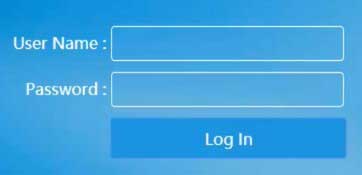
Cuando se le pregunte, ingrese el nombre de usuario y la contraseña del administrador del enrutador Zain. Son sensibles a los casos, así que preste atención. Puede usar los que hemos mencionado al comienzo del artículo o los impresos en la etiqueta.
Cuando ingresa los detalles de inicio de sesión de administrador correctos y presiona ese botón de inicio de sesión, debe ser llevado al tablero de administrador del enrutador Zain.
Paso 5: debe tener acceso a la configuración del enrutador Zain ahora
En este punto, tiene acceso administrativo a todas las configuraciones del enrutador Zain. No se apresure demasiado por cambiar todo lo que cree que debe cambiar. En su lugar, concéntrese en la configuración que puede aumentar la seguridad de su red .
Solo para mencionar, todas las configuraciones predeterminadas son un riesgo de seguridad para su red. Por eso es necesario cambiarlos lo antes posible.
¿Cómo cambiar el nombre y la contraseña de Zain WiFi?
El SSID predeterminado puede revelar la marca Router, lo que facilita encontrar los detalles de inicio de sesión predeterminados. La contraseña inalámbrica protege nuestra red del acceso no autorizado y es por eso que tenemos que asegurarnos de que nuestra red WiFi esté bien protegida con una contraseña segura. Además, se recomienda cambiar la contraseña WiFi cada pocos meses.
1. Inicie sesión en su enrutador inalámbrico Zain.
2. Haga clic en el icono de configuración y luego seleccione Wi-Fi.
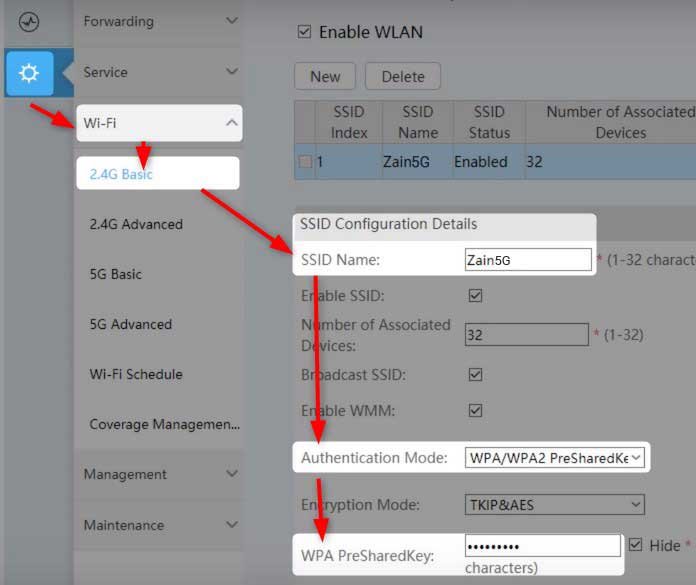
3. Cuando haga clic en Wi-Fi , se abrirá la página de configuración de red básica 2.4G . En caso de que desee modificar la contraseña WiFi para su red de 5 GHz, haga clic en 5G BASIC en el menú.
4. Desplácese hacia abajo a la sección Detalles de configuración SSID y en el campo Nombre SSID escriba el nuevo nombre de red si desea cambiarlo.
5. Como modo de autenticación, seleccione WPA/WPA2 Presharedkey.
6. En el campo WPA Presharedkey ingrese la nueva contraseña WiFi.
7. Dado que ha iniciado sesión, asegúrese de mantener la casilla de verificación de WPS WPS sin verificar . En caso de que no use esta opción activamente, debe mantener WPS deshabilitado porque debilita la seguridad de su red.
8. Haga clic en el botón Aplicar para guardar la nueva configuración.
Si ha cambiado la configuración de la red de 2.4GHz , puede hacer lo mismo para la red de 5 GHz. Simplemente no olvide conectar sus dispositivos inalámbricos nuevamente a su red inalámbrica.
Lectura recomendada:
- ¿Debería estar encendido la luz WPS en mi enrutador?
- ¿Qué sucede cuando restablece su enrutador inalámbrico? (Restablecimiento del enrutador explicado)
- ¿Cómo encontrar la contraseña del nombre de usuario del enrutador sin restablecer? (Recuperación de la contraseña del enrutador sin restablecer)
Ultimas palabras
Acceder y asegurar su enrutador Zain no es tan complicado. Por supuesto, hay varios otros cambios de seguridad que debe aplicar, pero puede leer sobre ellos en este artículo . Después de iniciar sesión, se recomienda escribir el IP, el nombre de usuario y la contraseña que funcionó para usted y mantenerlos para la próxima vez.
Esto ahorrará su tiempo y nervios, porque si olvida los detalles de inicio de sesión del administrador, deberá restablecer el enrutador a los valores predeterminados de fábrica y luego configurar su red desde cero.
